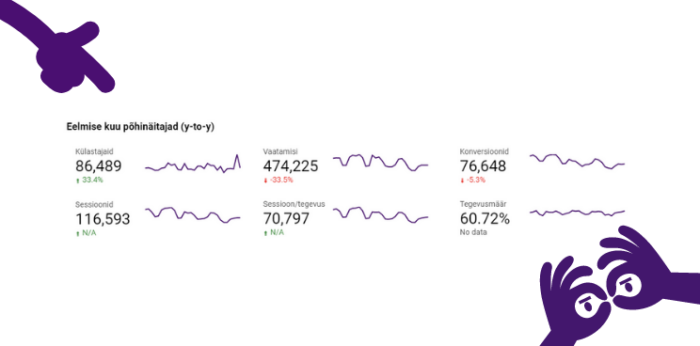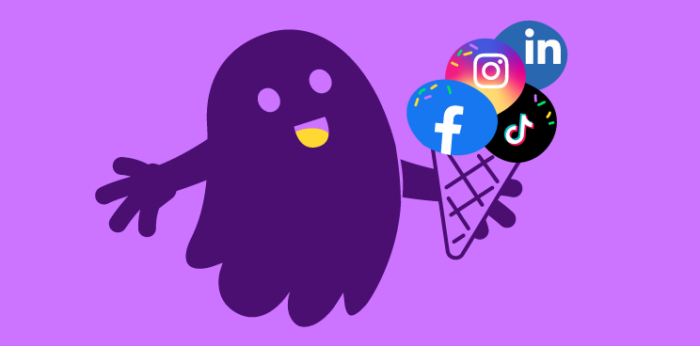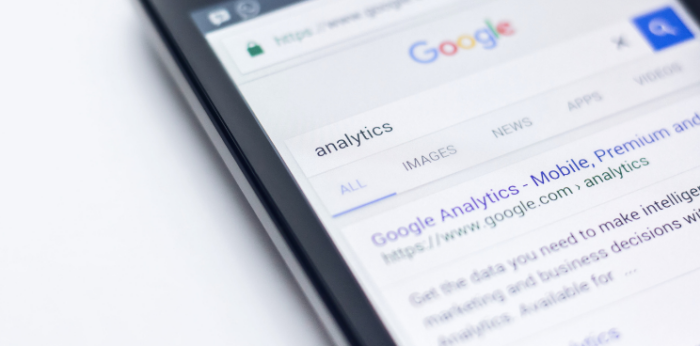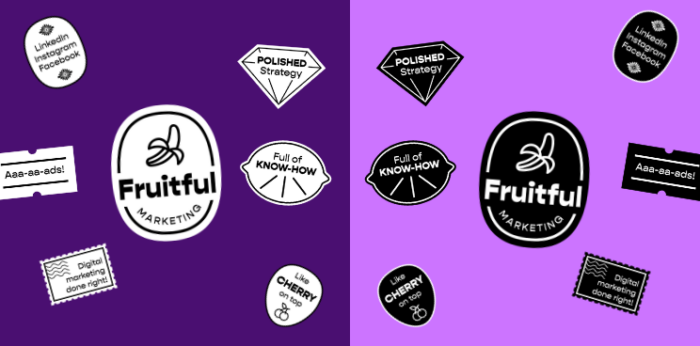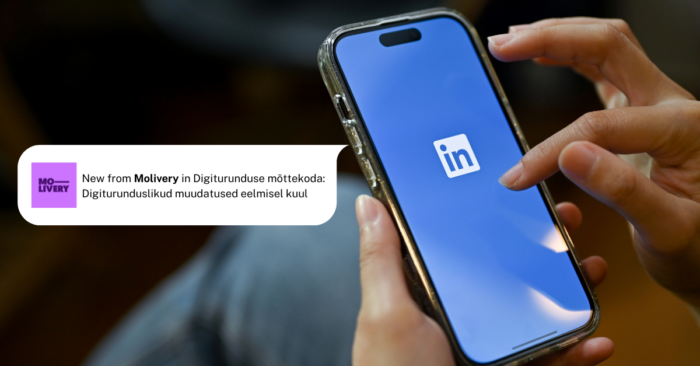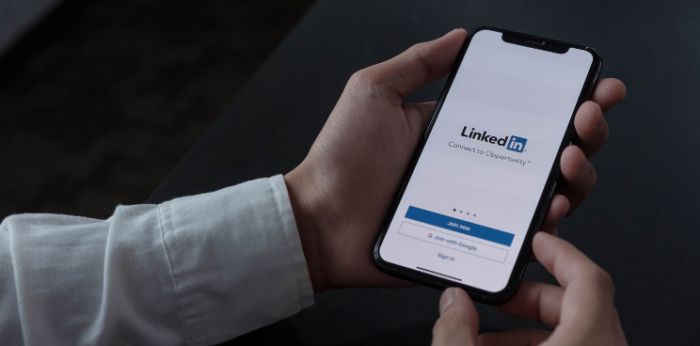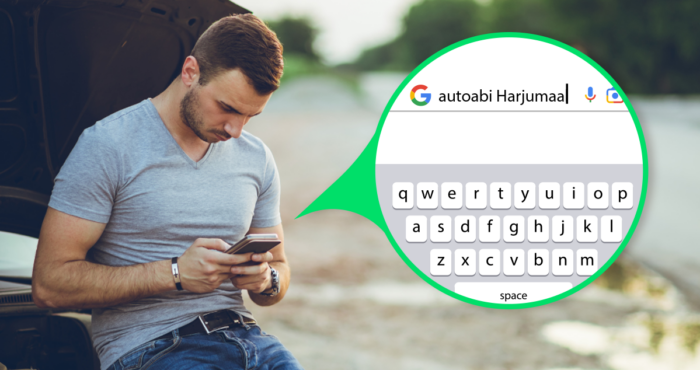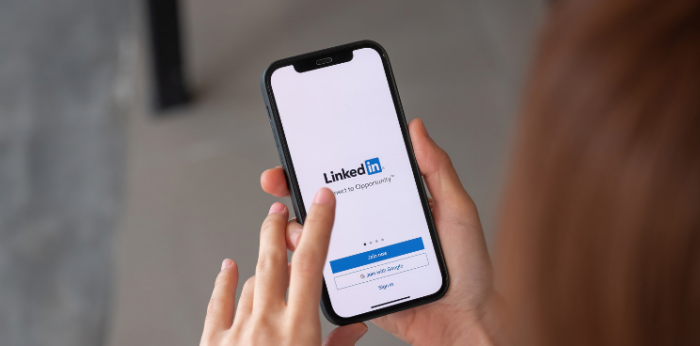Facebook Business Manager – kuidas seda kasutada?
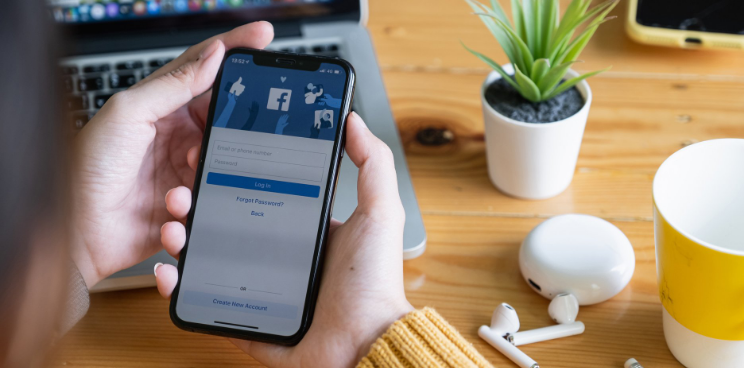
Mis on Facebook Business Manager?
Facebook Business Manager on professionaalne Facebooki reklaamikeskkond, kuhu koondada enda Facebooki lehed, reklaamikontod, Facebook Pixelid ning muud tööriistad.
Lisaks pakub Business Manager võimalust kõiki Facebookiga seonduvaid tööriistu, töötajaid ja nende ligipääse hallata.
Miks võtta Facebook Business Manager kasutusele?
Facebook Business Manageri eelised tulevad eelkõige mängu siis, kui:
- sul on vaja hallata mitmeid reklaamikontosid;
- sul on vaja hallata erinevate klientide Business Manager’e;
- sul on vaja hallata erinevate ettevõtete või frantsiiside Facebooki lehekülgi ja turundustööriistu;
- sul on vaja hallata inimeste ligipääse Business Manageris;
- sa soovid enda tegemiste kohta võimalikult põhjalikku ja sisulist ülevaadet nii reklaamihalduri analüüside kui Facebooki lehe edukuse osas.
Kui üks eelnevatest punktidest vastas Sinu vajadustele, siis soovitan kindlasti Facebook Business Manager kasutusele võtta.
Siin on Sul täielik kontroll kõikide enda turundustööriistade üle ning võimalus kontrollida, kas ja kes ligipääse omavad.
Samuti on Facebook Business Manager üks äärmiselt nutikas keskkond – siin on kõik Facebooki turunduse teostamiseks vajalik ühes kohas, mis võimaldab töö ning erakonto lahus hoida.
Kuidas Facebook Business Manager seadistada?
Mine leheküljele https://business.facebook.com/ ning vajuta „CREATE ACCOUNT“ nupule.
Soovitame soojalt kohe algusest peale luua Business Manager ning ka kõik seal sees olevad tööriistad võimalikult korrektsete nimetustega – nii on kõigil osapooltel hea ülevaade, millega tegu ning lihtsam toimetada.
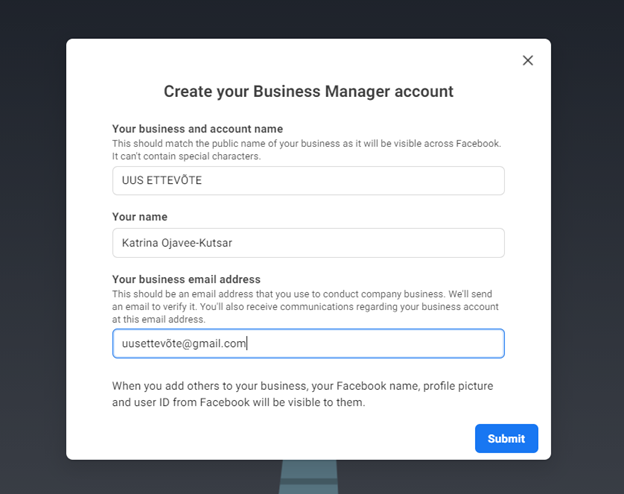
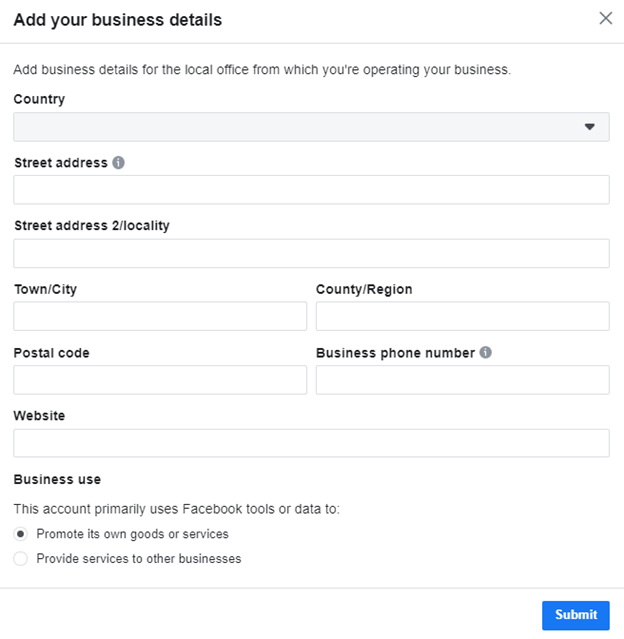
Business Manager kaudu Facebooki lehe loomine
Mine Business Settings ning vali vasakpoolsest rippmenüüst „Pages“:
- kui soovid luua uue Facebooki lehe nullist, siis vali kolmas variant „Create a new page“;
- kui Sa oled varasemalt loonud Facebooki lehe enda erakontoga või lõi selle keegi teine, siis variandi „Add a page“ abil on võimalik taotleda sellele lehele ligipääsu;
- kui Sa oled aga turundaja, kes soovib saada ligipääsu enda kliendi Facebooki lehele, siis on õigeks valikuks „Request Access to a Page“.
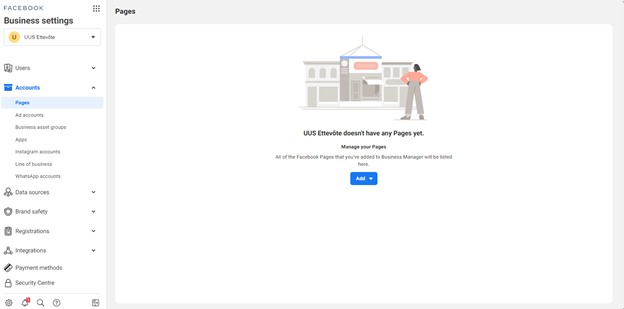
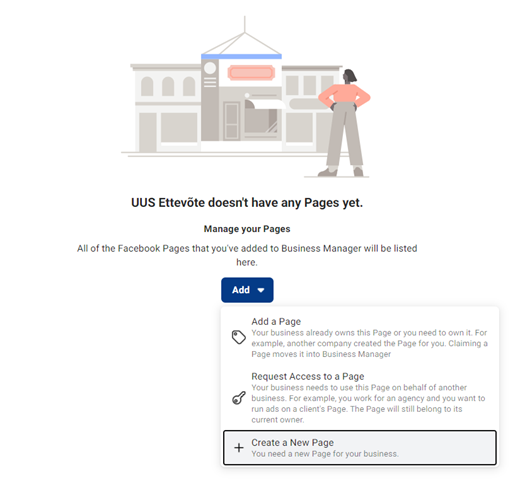
Täiesti uue lehe loomiseks on vaja:
- määratleda ettevõtte tegutsemisvaldkond;
- valida Facebooki lehele sobiv nimi;
- lehe valmides ootab ees lehe põhjalikum kujundamine ning infoväljade täitmine – siin ei pea sa kõike korraga ära tegema.
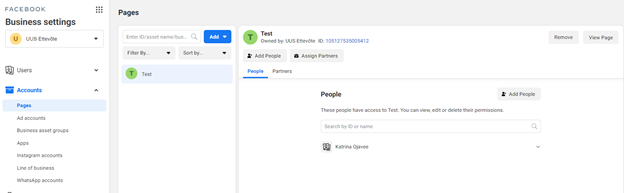
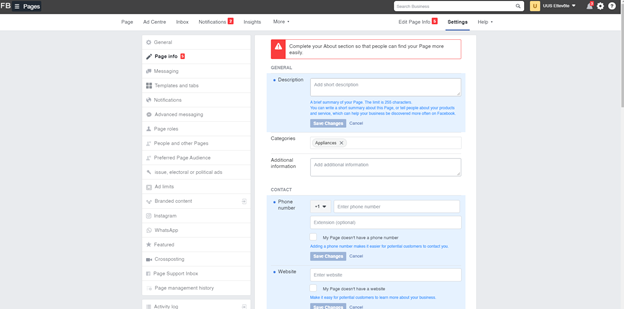
Business Manager kaudu Ads Manageri loomine
Vali Business Settings ning „Create a new ad account“.
Nagu ka Facebooki lehe loomise puhul on siin variantideks taotleda ligipääsu enda kliendi või koostööpartneri reklaamihaldurile või juba olemasolevale reklaamikontole, mida soovid enda Business Manageri omandisse.
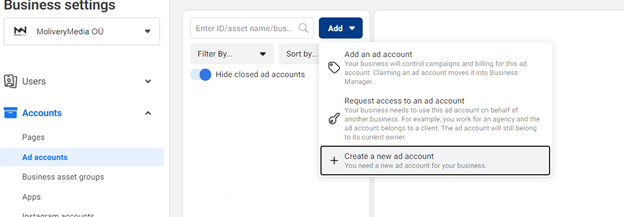
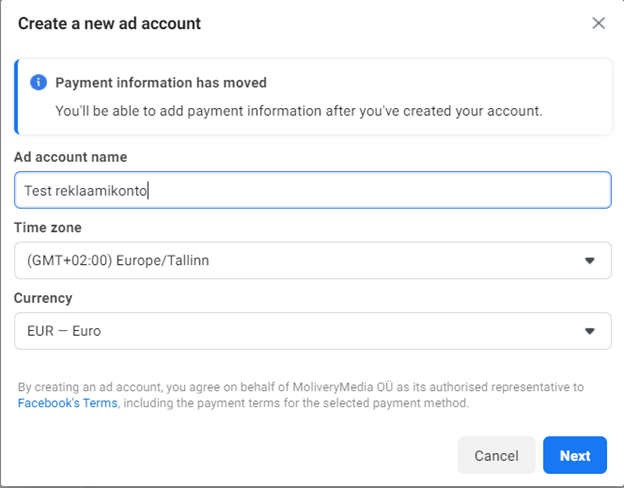
Konto sidumine krediitkaardiga
Avades reklaamikonto vali vasakpoolsest rippmenüüst „Billing“ ning seejärel ülemiselt realt „Payment settings“.
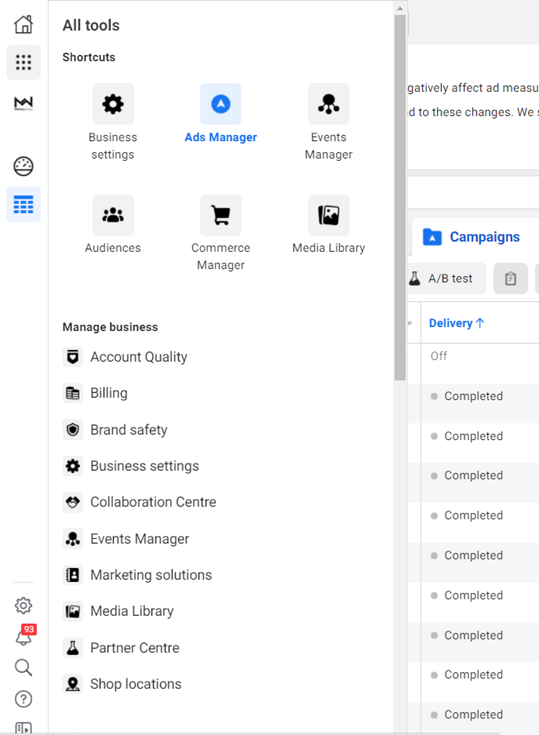

Seejärel vali „Add Payment Method“ ning lisa endale sobivaima makseviisi info.
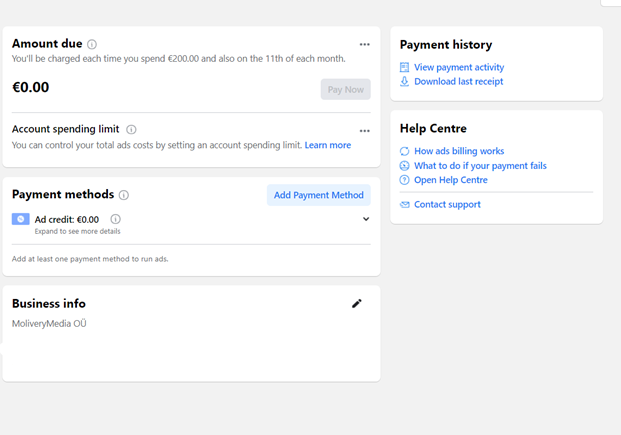
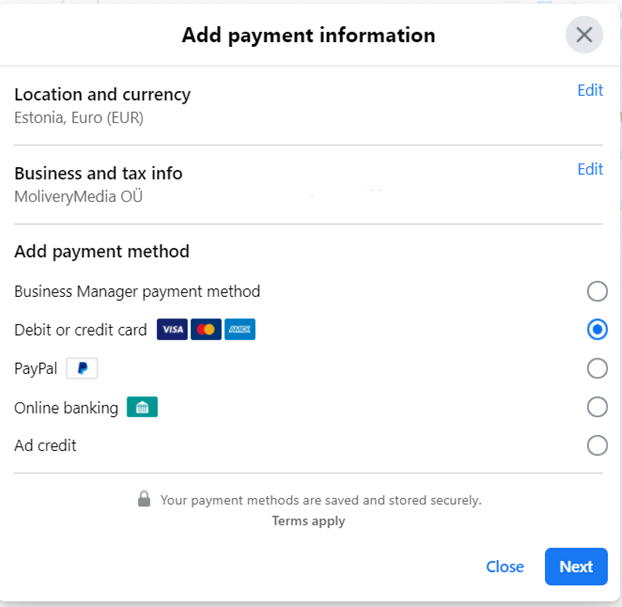
Arvete vaatamine ja allalaadimine
Selleks, et laadida alla reklaamieelarvele kulunud arveid mine taas reklaamihaldurist „Billing“.
Siia tekib list Sinu maksevahendilt maha arvestatud arvetest. Paremal ülanurgas olevast kalendrimenüüst on võimalik valida soovitud ajavahemik ning tulbast „Action“ arved pdf-failidena alla laadida.

Business Manager kontole ligipääsude jagamine
Users ehk eri liiki ligipääsud
People
Selleks, et lisada inimesi enda Business Manageri vali Business Settings alt vasakust menüüst „Users“ -> „People“ -> „Add“.
Järgmisena palutakse Sul sisestada soovitud inimese meiliaadress ning valida ligipääsu aste. Enim kasutatud on neist „Employee access“ ning „ Admin Access“.
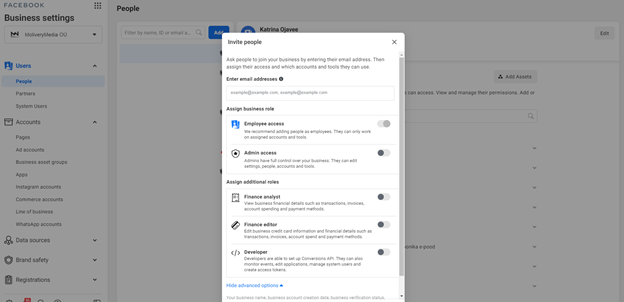
Seejärel on Sul võimalik tööriistade kaupa valida, millistele lehtedele ja reklaamikontodele Sa antud inimesele ligipääsu anda soovid.
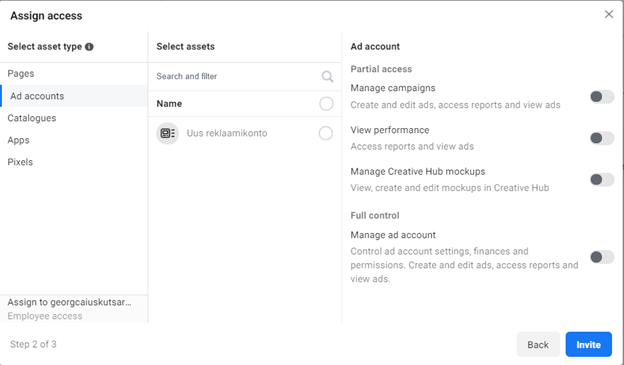
Partners – koostööpartnerile ligipääsu jagamine ehk Agency ligipääs
Selleks, et lisada partner enda Business Manageri vali Business Settings alt vasakust menüüst „Users“ -> „Partners -> „Add“. Partneri lisamiseks on Sul samuti vaja teada nende Business ID-d. Selle leiab partner enda Business Managerist minnes Business Setting -> Business info.
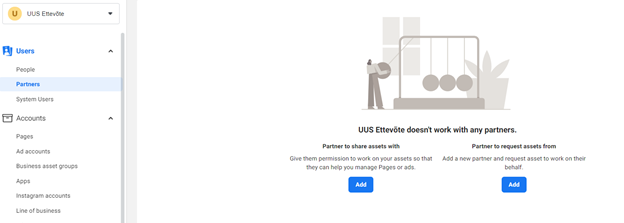
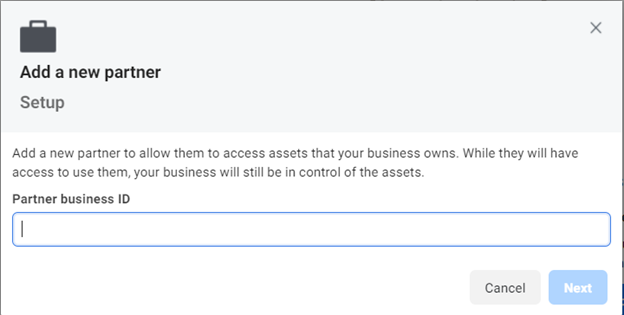
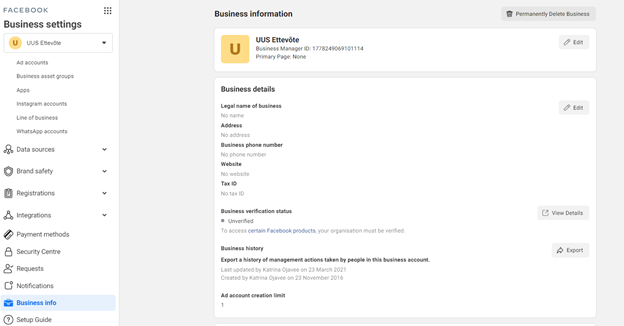
Business Manager alamenüüde kasutamine ja selgitus
Vaatame kiire pilguga üle Business Setting vasakpoolse menüüploki, kuhu on koondatud kõik Sinu Business Manageri tööriistad:
- Users – siit plokist saad hallata kõiki enda ligipääse ning konkreetse liikme kaupa kontrollida, mis ja missugused ligipääsud neile jagatud on;
- Accounts – siit plokist leiad kõik enda peamised tööriistad nagu Facebooki lehed ja reklaamikontod;
- Data Sources – siit plokist leiad kõik tööriistad, mis on kasutusel andmete kogumiseks või haldamiseks. Näiteks saad siit luua ja hallata Facebook Pixel’eid, Facebook Shop tootekatalooge, kodulehel toimuvate tegevuste jälgimiseks loodud Custom Conversione jpm. Samuti saad siit hallata nende tööriistade ligipääse.
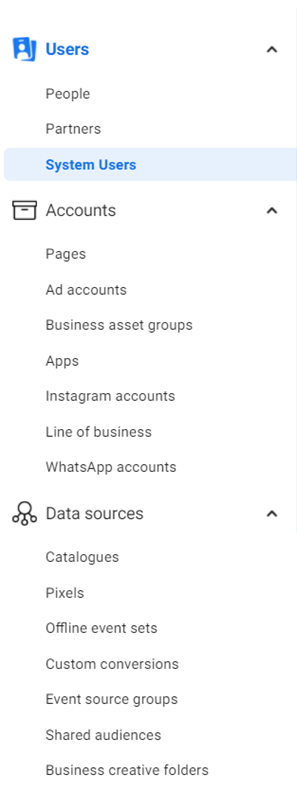
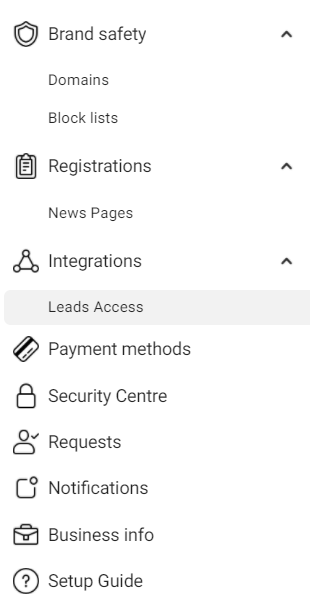
Facebook Business Manager alamenüüd ehk Business Tools
Business Settings punktikestega tähise alt leiad kõik muud Business Manageriga kaasnevad tööriistad. Vaatame põgusalt üle mõned enim kasutatuimad tööriistad:
- Ads Manager ehk reklaamihaldur – keskkond, kus luua ja hallata tasulisi reklaame. Ads Manager’ist leiab palju erinevat statistikat ja analüüsivõimalusi;
- Events Manager – koht, kus hallata enda Facebook Pixel’eid ning kodulehel toimuvaid tegevusi. Siin saad luua ja kontrollida lisaksFacebook Pixel Events’e ning Custom Conversion’eid;
- Audiences – koht, kus saad luua erinevaid sihtrühmasid enda reklaamide paremaks sihtimiseks. Erinevaid audience saad luua nii Facebook Pixel’i abil kodulehelt kogutud info kui ka Facebooki lehe sisu tarbijate käitumise põhjal;
- Commerce Manager – koht, kus saad hallata enda Facebooki poe sektsiooniga seonduvat. Siin saad muuta ja seadistada enda tootekatalooge, Facebooki poe välimust jne.
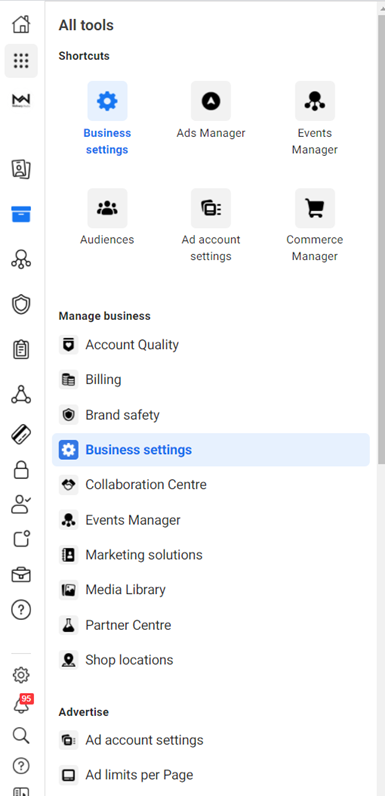
Kokkuvõtteks
Facebook Business Manager kasutamine võib esialgu tunduda keeruline, kuid ajapikku harjub selle platvormiga kiirelt ära. Meie soovitus on luua konkreetne süsteem, mille alusel tulevikus platvormi külastada ning sealt infot koguda. Sest tähtis ei ole lihtsalt statistika kogumine, vaid ka selle statistika tõlgendamine, et selle najalt tulevikus teadlikuid otsuseid vastu võtta.